În viața noastră de zi cu zi, navigăm pe internet timp de mai multe ore iPhone și iPad și uneori trebuie să folosim alte aplicații pentru a putea efectua o traducere sau pentru a verifica o parolă. De aceea extensiile există și pot fi instalate în browserul nativ al iPhone-ului și iPad-ului dvs. În acest articol vă vom spune toate detaliile pentru a efectua instalarea.
Ce ar trebui să știți despre extensii
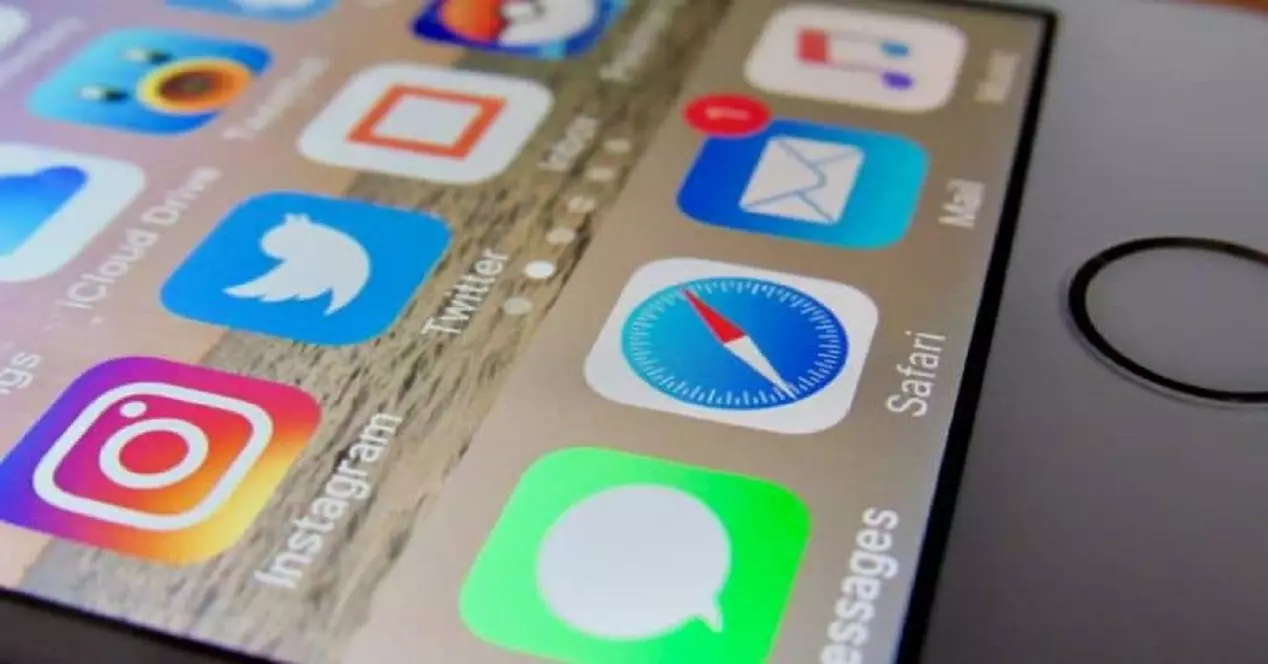
Extensiile acționează ca suplimente pentru aplicațiile terță parte care sunt integrate în browser. Acestea oferă diferite funcții suplimentare în timp ce navigați pe internet, cum ar fi accesul la parolele dvs. sau un traducător pentru acele pagini care nu sunt în limba dvs. În acest fel veți avea un browser care este vitaminizat cu suplimente care vă pot ajuta foarte mult în fiecare zi.
Acest lucru este destul de interiorizat în browserele unui Mac precum Safari. Deși această experiență care a fost atribuită mediului computerului este acum transferată pe iPhone și iPad. Aici vă spunem toate detaliile despre modul în care ar trebui instalat și cerințele care trebuie îndeplinite pentru realizarea acestuia.
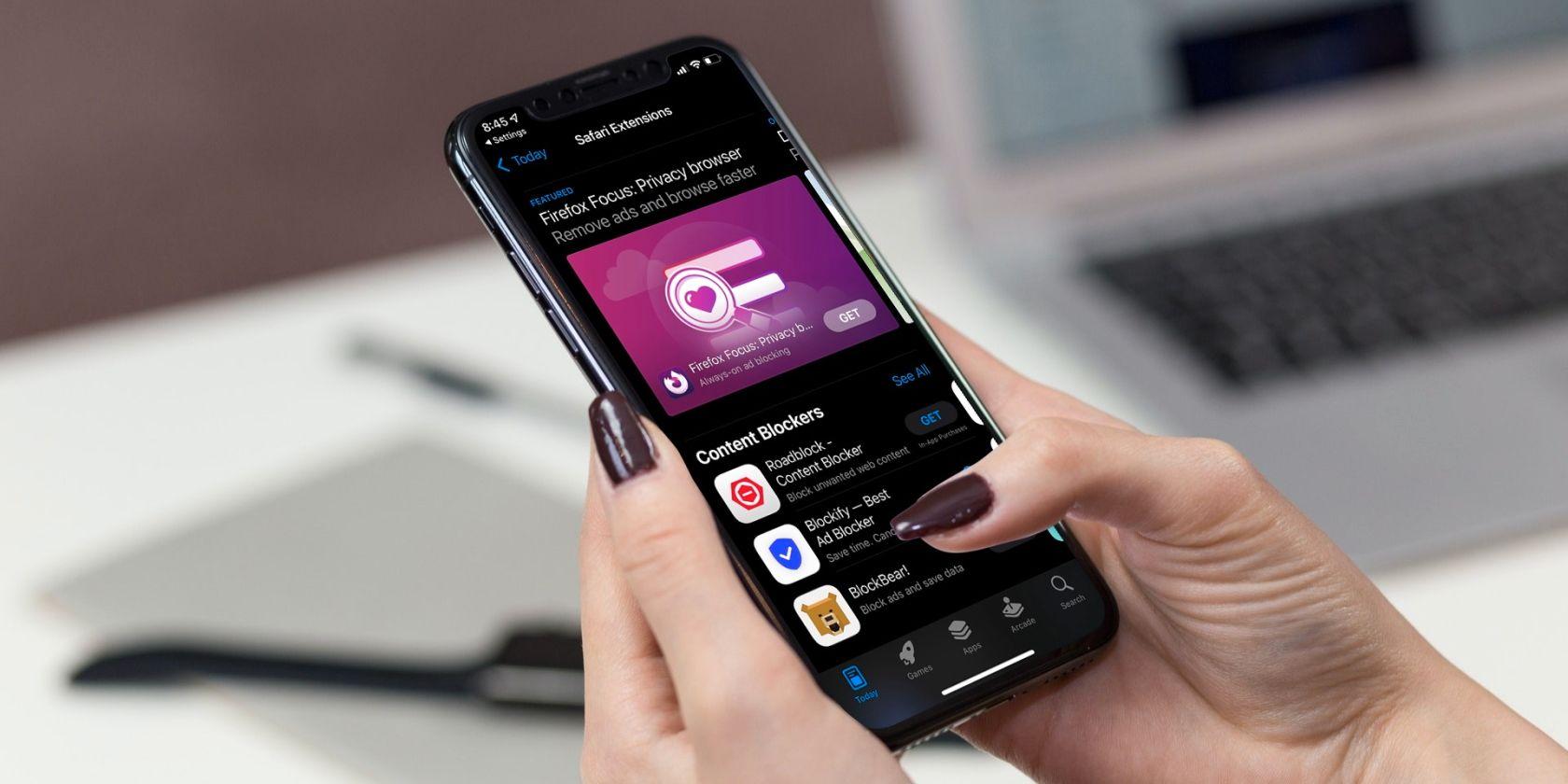
Cerințe care trebuie îndeplinite
Rețineți că aceasta este o funcție integrată în sistemul de operare. Acest lucru indică faptul că nu este necesar să aveți hardware specific pentru a putea instala extensiile. În acestea, această funcționalitate este deschisă tuturor iPhone-urilor și iPad-urilor care instalează versiunea software corespunzătoare în care au fost integrate aceste extensii.
În acesta din urmă, trebuie amintit că cerința este de a avea iOS 15, iPadOS 15 sau o versiune ulterioară instalată. Aceasta a fost versiunea în care extensiile au fost integrate în App Store. În cazul în care sunteți o persoană care nu poate dori să efectueze o actualizare, trebuie remarcat faptul că nu există altă opțiune pentru ca aceste extensii să fie instalate. De asemenea, ar trebui să se țină seama de faptul că nu există libertatea absolută de a instala aceste extensii, dar că acestea trebuie să provină din acele aplicații care le au disponibile de la dezvoltatori.
Gestionarea tuturor extensiilor dvs.
După ce știți tot ce trebuie să știți despre extensii și cum pot fi utilizate, este timpul să aflați cum poate fi realizată instalarea. În continuare, vă explicăm în detaliu modul în care acestea ar trebui instalate, activate și, de asemenea, utilizate în fiecare zi, astfel încât să puteți fi un adevărat profesionist cu browserul dvs.
Se instalează nou
În acest caz, există două opțiuni pentru a instala extensiile în Safari atât pe iPhone, cât și pe Mac. Primul acces poate fi găsit în setările aplicației și acest lucru poate fi cel mai ușor, deoarece nu va trebui să intrați în App Store și să căutați printre multele meniuri pe care le integrează. Mai exact, pașii de urmat în acest sens sunt următorii:
- Accesați Setări pe iPhone sau iPad.
- Accesați Safari.
- Dintre toate opțiunile care apar, faceți clic pe Extensii urmat de Mai multe extensii .
- Când deschideți App Store, trebuie să atingeți prețul extensiei sau Gratuit.
- Urmați instrucțiunile de pe ecran pentru a finaliza configurarea.
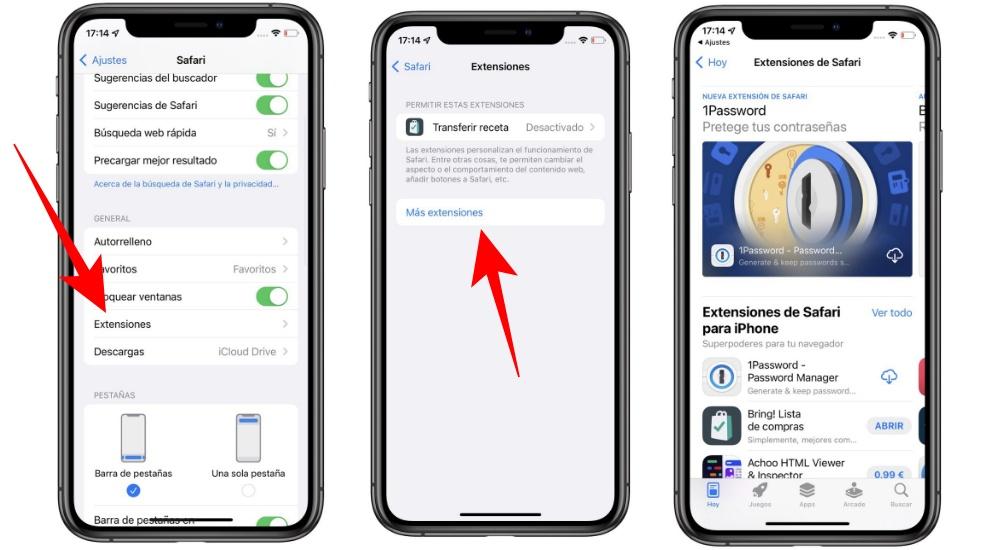
După cum am comentat anterior, al doilea acces care există se află în App Store în sine. Trebuie pur și simplu să intrați în magazin și să faceți clic în partea de jos a aplicațiilor. Apoi du-te la categorii și alegeți-o pe cea care specifică că sunt extensii Safari. În acest moment va apărea o listă largă cu toate aplicațiile care au aplicații pentru browser atât pe iPhone, cât și pe iPad.
Gestionați-le pe care doriți să le utilizați
Extensiile de pe iPhone și de pe iPad au o problemă destul de importantă. În momentul instalării, acestea nu sunt activate automat. Aceasta înseamnă că în acel moment nu puteți începe să le utilizați, dar trebuie să le gestionați și să le activați pe cele care vă interesează cel mai mult. Rețineți că extensiile apar pe sistem ca și alte aplicații. Aceasta înseamnă că pictograma corespunzătoare va apărea pe ecranul de pornire.
După cum am discutat mai devreme, extensiile ar trebui să fie întotdeauna activate odată ce au fost instalate. Acest lucru este util în principal pentru a avea un control exhaustiv asupra a ceea ce doriți să aveți activ în fiecare moment. Pentru a putea activa extensiile, pur și simplu urmați pașii următori:
- Deschideți Safari și încărcați orice pagină.
- O pictogramă A va apărea în bara de adrese, pe care trebuie să faceți clic.
- Faceți clic pe Gestionați extensiile.
- În acest moment va apărea o listă cu toate extensiile pe care le-ați instalat cu pictograma din partea dreaptă de culoare gri.
- Pentru a o putea activa, trebuie doar să faceți clic pe această pictogramă pentru a o activa, lucru care va apărea când va fi verde.
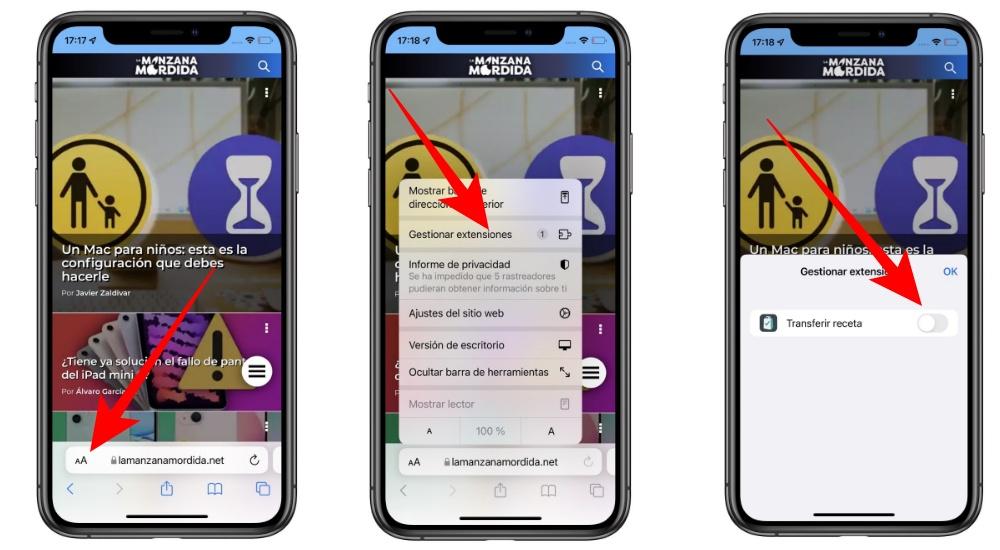
Când este activat pentru prima dată, veți vedea un mesaj pop-up cu care puteți acorda toate permisiunile necesare extensiei, astfel încât să funcționeze corect. Permisiunea principală pe care ar trebui să o acordați întotdeauna este legată de accesarea conținutului unei pagini web. Pentru a preveni apariția constantă a acestui mesaj, trebuie doar să faceți clic pe Permite întotdeauna …
Cum ar trebui să fie utilizate în Safari
Odată ce extensiile sunt instalate și activate, este timpul să începeți să le utilizați în browser atât pe iPhone, cât și pe iPad. În acest caz, trebuie doar să accesați bara de adrese și să faceți clic pe pictograma în formă de puzzle. Apăsarea va afișa toate extensiile active și apăsarea pe fiecare vă va permite să începeți să utilizați în mod normal. De exemplu, cu extensia 1Password, când faceți clic pe pictograma extensiei, veți avea acces la seif cu toate parolele, putând să-l consultați pentru a accesa diferitele servicii.
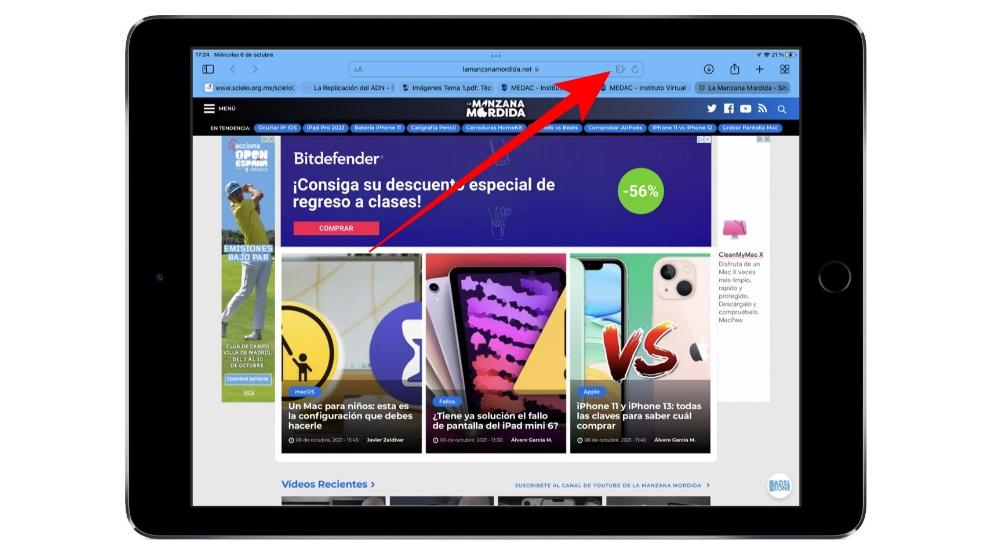
În cazul iPad-ului, experiența vizuală este destul de diferită. În timp ce pe iPhone puteți găsi toate extensiile într-un mod foarte compact, pe iPad puteți vedea pictogramele distanțate. Acest lucru oferă o experiență mult mai asemănătoare cu cea a macOS, având un ecran mult mai mare, desigur.